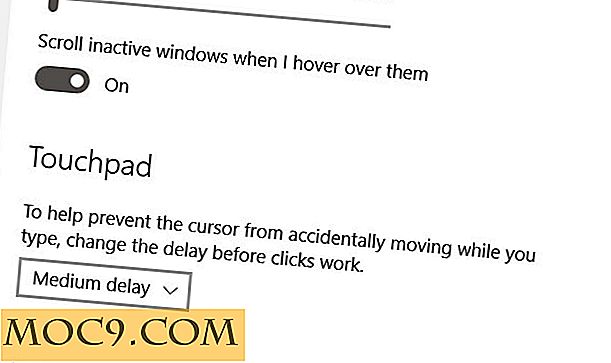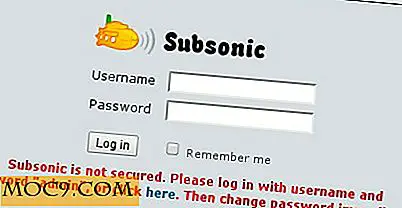Hoe Diff te gebruiken om bestanden in Linux te vergelijken
Diff is een opdrachtregelprogramma voor Unix-systemen waarmee u twee bestanden of mappen kunt vergelijken en de verschillen ertussen kunt zien. Het is ideaal voor het vergelijken van oude en nieuwe versies van bestanden om te zien wat er is veranderd. In dit artikel laten we je zien hoe je diff kunt gebruiken om bestanden gemakkelijk te vergelijken in Linux.
Bestanden vergelijken met diff
1. Open een terminalvenster.
2. Typ diff en de paden naar twee bestanden die u wilt vergelijken. In dit geval vergelijk ik twee kleine Python-programma's op mijn bureaublad, dus gebruik ik het volgende commando:
diff ~ / Desktop / python-guessing-game-1.py ~ / Desktop / python-guessing-game-2.py

3. Druk op Enter om de opdracht in te dienen. Het resulterende scherm toont u alle verschillende regels tussen de bestanden. Vergeleken regelnummers worden weergegeven als "1c1", wat betekent dat de eerste regel werd vergeleken met de eerste regel en dat de volgende verschillen werden gevonden.

4. Als u een zij-aan-zij weergave van de bestanden en hun verschillen wilt zien, gebruikt u de markering -y na diff . Bijvoorbeeld:
diff -y ~ / Desktop / python-guessing-game-1.py ~ / Desktop / python-guessing-game-2.py

Elke regel met een pijpsymbool ( | ) is een regel met een verschil. Zorg er wel voor dat u eerst uw terminalvenster uitbreidt of dat u het scherm moeilijk kunt zien.

Bestanden vergelijken met Meld
De functionaliteit van diff is ook toegankelijk via Meld, een GUI voor diff . Gezien het feit dat de gebruikersinterface van diff moeilijk te hanteren kan zijn, is Meld een handig hulpmiddel.
1. Installeer Meld vanaf de opdrachtregel door terminal te openen en te typen:
sudo apt-get -y installeer meld
of
sudo yum install meld
voor Yum-gebaseerde distro.
Hiermee initialiseert u de apt-pakketbeheerder en begint u Meld te installeren. Merk op dat de markering -y automatisch "ja" zegt bij een prompt; verwijder het als u die aanwijzingen liever handmatig bevestigt.

2. Voer uw beheerderswachtwoord in wanneer daarom wordt gevraagd. Wanneer u de opdrachtprompt opnieuw ziet, is de installatie voltooid en kan Meld worden geopend.

3. Wanneer u Meld opent, ziet u drie opties: bestandsvergelijking, directoryvergelijking en weergave van versiebeheer. Klik op 'Bestandsvergelijking'.

4. Er verschijnen twee vervolgkeuzemenu's, beide met de tekst "(Geen)". Klik op een om een bestand te selecteren om te vergelijken.

5. Klik op het andere vervolgkeuzemenu om een tweede te vergelijken bestand te selecteren.

6. Klik op de knop "Vergelijken".

7. Het volgende venster vat eventuele verschillen samen die tussen twee bestanden zijn gevonden. Rode tekens zijn verschillen en de blauwe achtergrond geeft aan dat er een verschil is in die lijn. Een groene achtergrond geeft aan dat een regel bestaat in het ene bestand maar niet in het andere.

8. Als u tussen verschillen wilt navigeren, klikt u op de knoppen omhoog en omlaag in de menubalk. U kunt ook rechtstreeks in het document klikken met uw muis.

Het manipuleren van bestanden in Meld
Naast het maken van vergelijkingen, stelt Meld u in staat om vergeleken bestanden te wijzigen. Meld zal doorgaan met het analyseren van het document op wijzigingen terwijl u een van beide versies aanpast, en u kunt op elk moment op "Control + Z" drukken om wijzigingen ongedaan te maken.
1. Als u wijzigingen van het ene bestand naar het andere wilt kopiëren, klikt u op de kleine zwarte pijlen tussen de wijzigingen. Als u op de pijl aan de linkerkant klikt, gebruikt u de regel van het linker document om het rechter document te overschrijven.

2. Lijnen kunnen ook in documenten worden ingevoegd zonder te overschrijven. Als u de Ctrl-toets ingedrukt houdt, ziet u de pijlen van de laatste stap veranderen in diagonale paren. Klik op de pijl die omhoog wijst om een lijn boven een unieke lijn in te voegen of de pijl die naar beneden wijst om een regel eronder in te voegen.

3. Ten slotte kunt u rechtstreeks in uw document typen. Plaats gewoon je cursor zoals je normaal zou doen en begin met typen.
4. Als u klaar bent met het aanbrengen van wijzigingen, klikt u op de knop Opslaan om uw bestanden op te slaan.

Conclusie
U kunt diff of Meld gebruiken om bestanden in Linux te vergelijken. Het Meld is een meer volledig-gekenmerkte toepassing, maar niets verslaat de bevellijn voor snelheid.